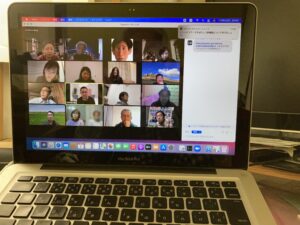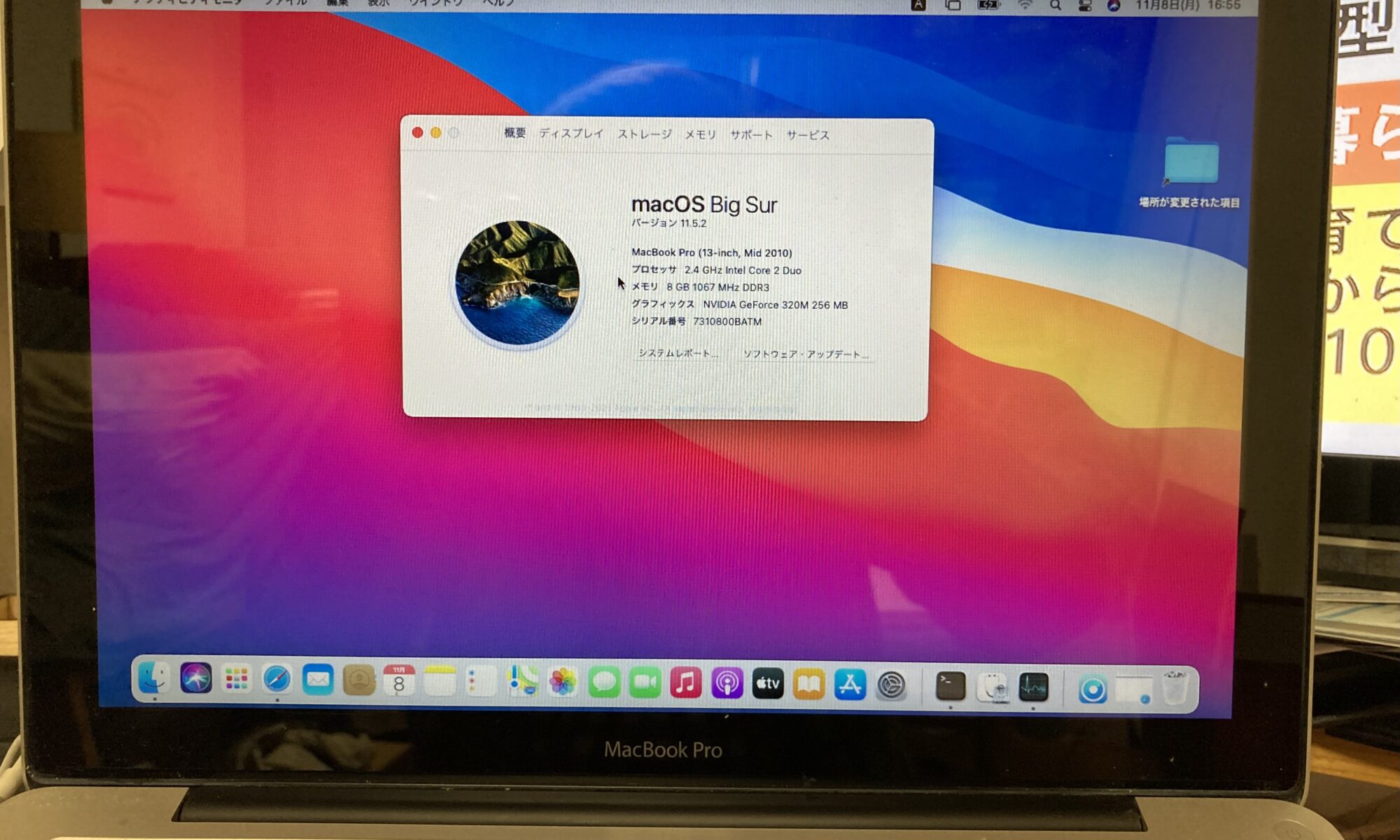嫁さんから譲ってもらった2010年版MacBook Pro(A1278)にmacOS Big Surを入れるべく、頑張った記録をまとめました。
実は、工房でコースターの塗装の合間にmacOS Big Surのインストール用USBの作成をしたのですが、持って行ったUSBと違う物にインストールしてしまいました。
やっぱり片手間仕事は、ダメですね〜❣️
そもそもMacの基本的な操作が判っていないので、ダウンロードしたdmgをダブルクリックと言われて、Macのエクスプローラーに相当するのが、Finderと判るのに時間が掛かり、そのFinderが何処に有るのか判るのに更に時間が掛かりました。
Finderでダウンロードしたdmgにたどり着くのに更に時間が掛かりました。
左手にホームが有ると思ったら無い❣️
初めて使うOSは、大変ですね〜❣️
で、自宅に戻ってからUSBの作成をしています。
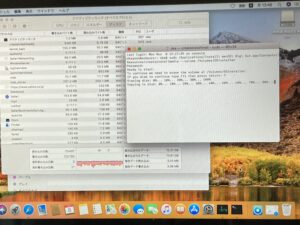
参考にしたのは、次のURLです。
・macOS Big Sur非対応機種にOpenCore Legacy Patcherを使ってインストールする(メディア作成編)
・macOS Big Sur非対応機種にOpenCore Legacy Patcherを使ってインストールする(インストール編)
USB起動してインストール開始。
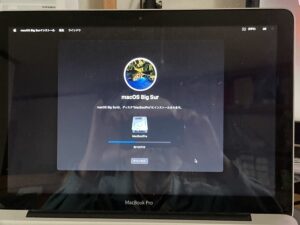
まだまだインストール中。

何とか立ち上がりました。

ちゃんとmacOS Big Surに成っていますね〜❣️
インストール直後は、グラフィックアクセラレーターにパッチが当たっていないので、非常に動作が遅いです。
インストール後、OpenCore Legacy Patcherのパッチを当てると快適に成ります。
でも、時々動作が変に成る時が有ります。
例えば、ブラウザやアプリのパスワード入力の時にキーボードから一文字しか入らない時が有りました。
これは、メモ帳にパスワードを書いてコピー&ペーストで回避しました。

有線LANのスピードテスト。

無線LANのスピードテスト。でも、途中で固まってしまいます 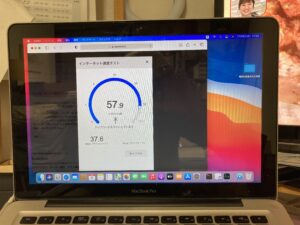
Zoomのアプリも入れました。

1時間ちょいのZoomミーティングでは、問題有りませんでした。
ただ、ミーティングIDとパスワードがキーボードから入力出来なかったので、コピペで対応しました。
ChromeOSよりよっぽど使えますね〜❣️